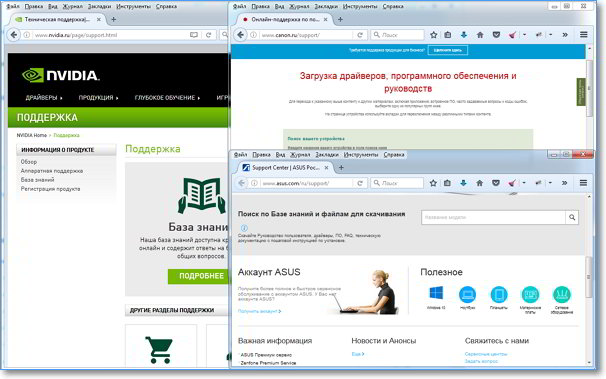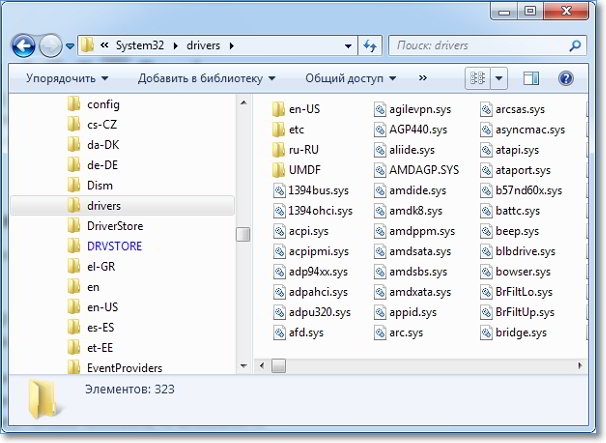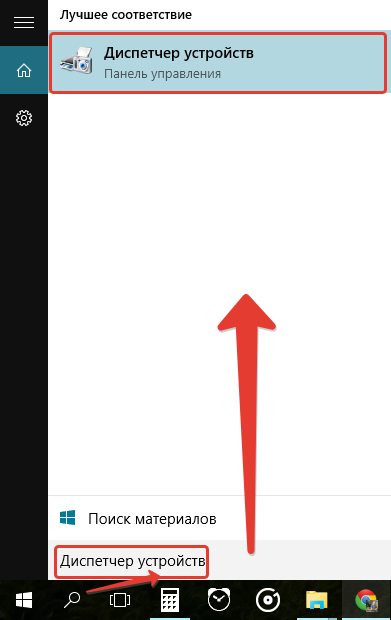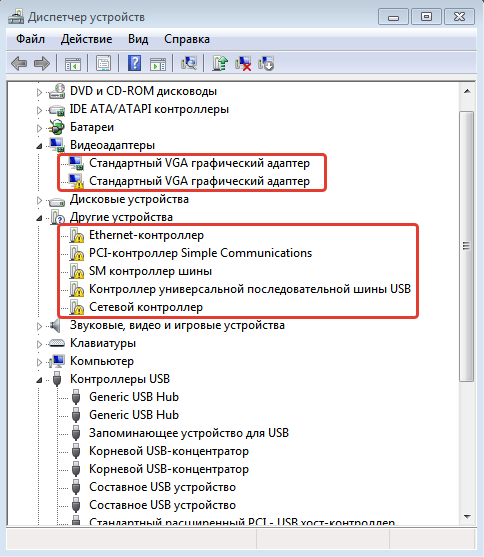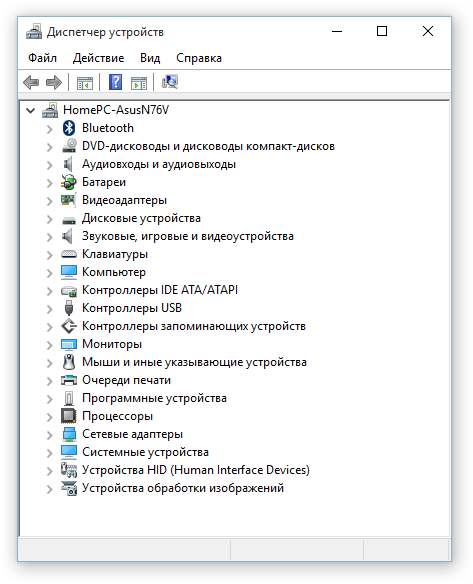Что такое драйвер на ноутбуке и для чего он
Что такое драйверы на компьютере и зачем они нужны?
Абсолютно все пользователи ПК рано или поздно сталкиваются с понятием «драйвер». Особенно это касается компьютеров под управлением операционных систем Windows, в которых «вечно что-то не так с драйверами». То они отсутствуют, в связи с чем компьютер не видит подключаемое к нему устройство, то сообщают об ошибке, из-за чего это устройство перестает работать в самый ответственный момент.
Чтобы начать разговаривать с компьютером «на ты», важно хотя бы иметь представление о том, что такое драйверы, для чего они нужны, и как ими пользоваться.
УСТРОЙСТВО КОМПЬЮТЕРА И КАК С ЭТИМ СВЯЗАНЫ ДРАЙВЕРЫ
Проще разобраться в предназначении драйверов, если понять устройство современного компьютера. Для неопытных пользователей он представляет собой монитор, клавиатуру, мышь, прочие устройства (принтер, например) и системный блок, к которому все это подключается. Если речь идет о ноутбуке — его «системный блок», если так можно сказать, спрятан под клавиатуру.
Все самое интересное находится внутри этого блока. Ключевой компонент любого ПК — материнская (системная) плата. К ней подключается все остальное — процессор, оперативная память, жесткий диск и так далее.
Все эти устройства объединены в единый вычислительный комплекс, готовый к выполнению задач. Запуск операционной системы (ОС) — основная задача компьютера (по крайней мере, для обычных людей). Т.е. первое, что делает машина — загружает Windows. После этого операционная система получает практически полный контроль над материнской платой, соответственно, всеми подключенными к ней устройствами. Как во всем этом процессе участвуют драйверы?
Вот что происходит, когда пользователь просто двигает мышью:
Другими словами, драйвер — это промежуточный элемент между операционной системой и аппаратной частью компьютера. Необязательно, что в драйвере хранятся лишь инструкции для Windows. Зачастую это самостоятельные программы, производящие собственные вычисления и действия, но их выполнение невозможно без участия операционной системы. Такая вот взаимозависимость.
ГДЕ ВЗЯТЬ ДРАЙВЕРЫ?
В последних версиях Windows довольно большое количество драйверов уже включено в операционную систему. Многие устройства достаточно просто подключить к компьютеру, и они будут работать без необходимости каких-либо действий со стороны пользователя. Например, современные смартфоны выпускаются с записанными в их памяти драйверами. Т.е. при подключении телефона к компьютеру Windows автоматически находит и устанавливает их или запускает программу для установки.
К сожалению, автоматизация актуальна не всегда. Иногда для установки и обновления драйверов приходится поработать ручками. Итак, где же взять драйверы? Вариантов несколько:
Касательно поиска драйверов мы также подготовили статью с подробными инструкциями: Как найти драйвер для Windows?
Остались вопросы, предложения или замечания? Свяжитесь с нами и задайте вопрос.
Зачем нужны драйвера на компьютер
Приветствую всех, кто добрался до этой статьи в поисках ответов на волнующий вопрос: зачем нужны драйвера на компьютер. В этой статья я постараюсь дать полный ответ, для чего нужны эти управляющие программки.
Именно эти утилиты «указывают» всем составляющим элементам системного блока, как нужно работать, чтобы обеспечить максимально комфортное взаимодействие умной машины и человека. Отсутствие или наличие устаревших драйверов попросту не позволят вам пользоваться всеми прелестями высокотехнологичного мира, а ваш ПК не будет работать в полную силу. Избежать этого очень легко.
Как? Давайте разберемся!
 Что это — драйвер?
Что это — драйвер?
Давайте на примере: вот купили вы к своему любимому компьютеру крутую веб-камеру и подключили ее. Однако она не будет функционировать как надо. Сначала ПК ее увидит и опознает как какое-то непонятное устройство. Вот тут и нужно знать, зачем нужна инсталляция этой программки для управления и что с ней делать. Вам необходимо будет установить эту программу с диска, после этого ОС «поймет», что такое драйвер и как с ним взаимодействовать.
Как установить, думаю, понятно, хочу заострить внимание на одной интересной фишке. Есть такая хитрая штука, как универсальные драйвера. Они создаются компанией Microsoft для самых популярных устройств. Это значит, что после переустановки новая Windows сама опознает большинство подключенных девайсов и настроит их. Однако пользоваться ими не всегда правильно, ведь они могут не учитывать определенные особенности топовых, например, видеокарт и, как следствие, не подключить все возможные функции.
Альтернативные варианты поиска
Если вам по каким-то причинам нужно переустановить ОС, но нет дисков с нужными программами, то их поиском лучше озадачиться перед сносом Windows. Найти все необходимое можно в интернете. Почему заранее? Потому, что после переустановки сетевая карта будет обычной платой, бесцельно торчащей в вашем системном блоке.
Именно поэтому вам необходимо по очереди вбивать в поисковик названия всех устройств, подключенных к вашему ПК, и скачивать. Желательно с официальных сайтов, так как:
Где они могут храниться на компьютере?
Если на вашем ПК установлена Windows, то папку с уже установленными программами можно найти здесь:
Мало знать, где хранятся в Windows драйвера, важно уметь правильно ими пользоваться. Если вы точно знаете, что переустановка неизбежна, но возможности достать утилиты для всех устройств нет, то может помочь простой совет: просто установите программу Driver Genius. С ее помощью легко создать резервную копию всех необходимых файлов, после чего переустановить их на обновленном ПК.
Тут есть нехилый «подводный камень»: драйвера могут оказаться устаревшими. Особенно это касается графических, ведь производители видеокарт работают очень интенсивно, постоянно предлагая что-то новое.
Возможно, утилиты прекрасно работали ранее, но новая Windows ясно скажет вам: а подай-ка мне свежие, с этими работать не буду. И придется обновлять драйвера.
Зачем это нужно? Чтобы пользоваться всеми подключенными устройствами и не испытывать дискомфорта.
Надеюсь, что вы почерпнули много интересного для себя из этой статьи. Если она была полезной, поделитесь ею со своими друзьями в социальных сетях, может быть вы поможете им этим. Также подписывайтесь на обновления, ведь впереди вас ждет много интересного!
PS: Интересное видео «Установка драйверов в один клик»
Дорогой читатель! Вы посмотрели статью до конца. Получили вы ответ на свой вопрос? Напишите в комментариях пару слов. Если ответа не нашли, укажите что искали или откройте содержание блога.
Что такое драйвер. Для чего нужны и где можно скачать
Что делают драйвера на компьютере
Вы купили новый компьютер либо переустановили операционную систему. Внезапно ПК перестает нормально работать, выдавая соответствующие сообщения об ошибках. Одна из причин подобного поведения — отсутствие необходимых драйверов. Что это и зачем они нужны?
Драйвер — это особое программное обеспечение, при помощи которого система работает с конкретным комплектующим (видеоадаптером, клавиатурой, процессором) или внешним устройством (флешкой, МФУ). Без этого софта компьютер функционировать не сможет. Поэтому ПО необходимо инсталлировать — автоматически либо вручную, с диска или из интернета.
Как выяснить, какие драйверы необходимо обновить
Перед установкой необходимо выяснить, софт для каких устройств нуждается в обновлении или инсталляции. Для этого делаем следующее. Кликаем по кнопке «Пуск» и активируем «Диспетчер устройств». То же самое можно сделать через строку поиска Windows, где набираем название утилиты и переходим к соответствующему приложению.
В открывшемся окне видим перечень всех устройств, собранных в компьютере. Ищем среди них те, на изображении которых стоит желтый треугольник с восклицательным знаком. Иногда система даже не может определить девайс и пишет «Неизвестное устройство». Именно эти комплектующие и нуждаются в установке драйверов.
Официальной классификации драйверов нет, но для удобства их разделяют на программы для:
Что означает выражение «слетели драйвера»? Эти слова часто можно услышать от специалистов и продвинутых пользователей. Так говорят, когда ПК не может найти инструкции по работе с какими-либо устройствами. Они пропадают при обновлениях ОС, проникновении вирусов либо несанкционированном вмешательстве других пользователей.
Как установить драйвер с диска
Обычно все комплектующие идут в комплекте с дисками, где размещено соответствующее ПО. Вставляем носитель в дисковод и открываем его. В окне установщика выбираем нужный софт и нажимаем на кнопку Install или «Установить». Когда процесс инсталляции завершится, необходимо перезагрузить компьютер, чтобы драйвера установились и работали правильно.
Но что делать, если дисков с нужным ПО нет, они испорчены либо в компьютере нет дисковода? Искать софт в интернете.
Как скачать и установить драйвера с интернета
В интернете можно найти драйверы для любых комплектующих и внешних устройств. Процесс поиска и установки возможно разделить на 3 стадии. Если на каждом этапе строго следовать нашим инструкциям, то самостоятельная деятельность не займет много времени и позволит избежать сложностей (таких, как сбой в работе ПК, отказ ОС).
Сбор данных
Чтобы найти нужное ПО, необходимо точно знать наименование модели устройства и версию ОС Windows, установленную на компьютере. Если информации о комплектующих или внешних девайсах нет в сопутствующей документации, то обращаемся к помощи интернета. Снова открываем «Диспетчер устройств» (см. в начале статьи) и находим устройство, которое нуждается в установке либо переустановке драйверов.
Кликаем по наименованию девайса с желтым треугольником и переходим во вкладку «Сведения». Здесь в выпадающей строке выбираем значение «ИД оборудования» и копируем верхнюю строку из блока «Значение».
Для нас это набор символов, в котором система зашифровывает наименование модели и другие данные об устройстве. Чтобы понять эту информацию, достаточно вставить скопированные сведения в строку поиска любого браузера.
Поиск драйвера
Вставляем скопированный ID оборудования в поисковую строку, после чего просматриваем выданные сайты и ищем, где скачать драйверы для устройства.
Сайты предлагают несколько вариантов программ, подходящие под разные операционные системы. Поэтому необходимо знать особенности своей ОС. Открываем блок «Система» (после клика ПКМ по кнопке «Пуск») и смотрим версию и разрядность Windows.
Теперь можно выбирать из перечня ПО, подходящее под параметры конкретной операционной системы.
Установка драйвера
Если драйвер был скачан из интернета в виде простого приложения, то пользователь просто запускает файл и следует подсказкам установщика. После перезагрузки компьютера нужный софт устанавливается и запускается автоматически. Но ПО часто представлено архивом, который вначале необходимо распаковать и произвести другие действия. Читаем дальше, что делать в этом случае.
Как установить скачанный драйвер вручную
Если драйвер размещен в обычном архиве, то после загрузки открываем его и запускаем установщик, который называется setup.exe либо install.exe. Соблюдаем все инструкции мастера вплоть до завершения инсталляции, перезагружаем ПК.
В случае, когда архив не имеет установщика, его нужно сначала распаковать в выбранную папку, после чего зарегистрировать в системе. Последнее делаем следующим образом.
Снова открываем «Диспетчер устройств». Дважды кликаем ЛКМ по названию девайса и во вкладке «Драйвер» нажимаем «Обновить драйвер». Также можно щелкнуть ПКМ по наименованию и вызвать тот же функционал.
Сначала пробуем первый вариант, но в большинстве случаев Windows выдает сообщение, что не может установить неизвестное устройство. ОС сама не ищет программное обеспечение в директориях ПК, работая только с системными каталогами. Выход — поиск и установка нужного софта вручную. Запускаем второй вариант (картинка выше), нажимаем кнопку «Обзор» и выбираем папку, куда мы ранее распаковали файлы драйвера.
Кликаем «Далее», перезагружаем компьютер.
Чем установить драйвера
ПО можно искать в интернете не самостоятельно, выполняя множество действий, а с помощью специальных программ — драйвер-паков. После запуска лаунчера приложение сканирует операционную систему и обнаруживает устройства, для которых нужно установить или обновить софт. Несмотря на удобство, такими программами стоит пользоваться для оптимизации работы лишь второстепенных комплектующих — тачпада, сетевой карты, веб-камеры и т. д. Драйверы главных компонентов (материнской платы, мониторов, принтера, видеокарты) необходимо обновлять вручную, чтобы устройства работали со 100%-ной производительностью.
Driver Booster
Одна из самых популярных среди пользователей программ, позволяющая обновить драйверы с помощью автопоиска (необходимо подключение к интернету). После запуска Driver Booster просканирует ОС и покажет все устройства с устаревшим и актуальным сопроводительным софтом. Также приложение обновляет важные игровые элементы Windows.
Ключевые моменты приложения:
Система предложит обновления, которые можно подтвердить или произвести настройку самостоятельно, выбрав только то, что нужно в данный момент.
DriverPack Solution
У DriverPack Solution (DPS) 2 варианта работы:
Ключевые моменты программы:
DPS способен проверить компьютер на наличие вирусов и работу ОЗУ. Некоторые файлы могут идти в формате 7z, для их открытия используем архиватор.
Утилиты от Intel, AMD, NVIDIA
Здесь рассмотрим официальные утилиты от производителей оборудования, которые также позволяют обновить софт, необходимый для работы устройств.
Intel Driver Update
Официальная утилита Intel позволяет обновить программное обеспечение оборудования, выпускаемого этой фирмой. Поддерживает все версии Windows, работает на русском языке.
Функционирует обычным образом — сканирует компьютер, распознает устройства, подбирает и автоматически устанавливает необходимое ПО.
AMD Driver Autodetect
Приложение позволяет автоматически найти драйвер для видеокарты AMD. Утилита определяет модель и другие характеристики и предоставляет ссылку на нужный софт. С ее помощью можно также обновить ранее установленное ПО. Работает в Windows на русском языке.
NVIDIA Update (GeForce Experience)
Официальная утилита NVIDIA сканирует ПК, ищет и предлагает обновить драйверы фирменных устройств, а также игровые профили (в т. ч. SLI-профили). Официальный сайт подробно объясняет каждый этап настройки программы.
Еще несколько слов о драйверах
Специалисты советуют инсталлировать софт не с диска, который идет в комплекте с оборудованием (особенно, если с момента покупки прошло много времени), а с официального сайта производителя. Свежие версии программ обеспечивают быструю стабильную работу устройства, а иногда и снабжают последнее дополнительными функциями. Разработчики очень часто обновляют драйвера, поддерживая их актуальность и устраняя различные баги. Также можно воспользоваться крупной библиотекой, размещенной на сайте Microsoft.
Система сообщает о небезопасных драйверах
Иногда при установке софта система выдает сообщения о том, что не может проверить издателя, или у драйвера отсутствует подпись. Такое ПО устанавливать не нужно. У приложения должна быть цифровая подпись, которая определяет издателя ПО. Если в софт внести какие-либо изменения после подписи, то система поймет, что драйвер был подделан. Подпись издателя конкретного ПО должна пройти проверку подлинности в центре сертификации.
Если при инсталляции программного обеспечения система выдает следующие сообщения, то процесс необходимо остановить и посетить сайт изготовителя, чтобы загрузить софт с цифровой подписью.
Вы не сможете отследить того, кто и когда опубликовал драйвер без цифровой подписи. В данные программного обеспечения может внести изменения кто угодно неизвестно с какими целями. Поэтому изготовители подписывают свой софт проверенными цифровыми подписями, которые (вместе с несанкционированными изменениями) распознает Windows, и только после этого предоставляют пользователям открытый доступ к нему.
Заключение
Установка драйверов — простая задача. Компьютер во время выполнения этой задачи нельзя сломать, но иногда можно столкнуться с вышеописанными ситуациями. Если вы все же сомневаетесь в своих навыках, то обратитесь к специалистам «АйТиСпектр». Окажем компьютерную помощь удаленно или приедем к вам в офис: просканируем вашу операционную систему, найдем устройства, которым нужно обновить программное обеспечение, скачаем и установим актуальный софт.
Что такое драйвера и как быть, если они не установлены на компьютер?
Если вы, к примеру, установите на компьютер «чистую» операционную систему (чистую – значит без всяких предустановленных сторонних программ и прочего), то легко можете столкнуться с тем, что какие-то из устройств компьютера или функции Windows работать не будут. Например, не работает тачпад, нет звука, изображение на экране какое-то странное (например, слишком низкое разрешение). Если у вас ноутбук, то установив на него Windows, могут не работать клавиши для быстрого выполнения операций, например: повысить / понизить / отключить звук, повысить / понизить яркость, включить / отключить Wi-Fi, включить / отключить тачпад и другие подобные клавиши.
Самая частая причина всего вышеперечисленного заключается в том, что на компьютере не установлены драйвера и некоторые специальные программы, одна из которых может отвечать за работоспособность горячих клавиш для быстрого выполнения операций, пример которых рассмотрен выше.
В данной статье я расскажу о том, что такое драйвера, для чего они нужны, а также как и в каких случаях проще найти и установить драйвера на свой компьютер.
Начнём с теории и разберёмся, что такое драйвер.
Что такое драйвер, что будет если они не установлены на компьютер?
Драйвер в компьютере – это программа, предназначенная для управления устройством компьютера. Для каждого отдельного устройства компьютера нужен свой драйвер, иначе без него это устройство работать не будет.
Если вы покупаете компьютер с уже установленной операционной системой Windows, то все драйвера будут установлены изготовителем и в таком случае, можете включать компьютер и сразу начинать работать.
Однако, вы можете сэкономить и купить компьютер, на котором не будет установлена операционная система Windows, а будет стоять какая-то ещё, например, MS DOS или Linux. И если в Linux сейчас умеет работать очень большое количество пользователей компьютера и эту систему можно рекомендовать как более безопасную и удобную, чем Windows, то DOS просто не предназначена для нормальной работы, потому как представляет собой простую командную строку, без графической оболочки и без вообще всего, к чему все привыкли. Т.е., только чёрное окно и возможность вводить команды 🙂
В результате, купив компьютер, где не стоит привычной вам Windows, вам придётся её устанавливать самостоятельно.
Процесс установки самых последних систем Windows — 8.1 и 10, рассмотрен в статье:
И после установки, как я писал в самом начале, вы можете заметить, что какие-то устройства не работают и всё это потому что в установленной Windows по умолчанию не установлено драйверов для некоторых устройств. Например, во всех Windows до версии Windows 7 включительно очень часто автоматически не устанавливался драйвер на видеокарту, в результате чего сразу после установки системы бросалось в глаза качество изображения на экране. Оно будет плохим и всё это из-за низкого разрешения экрана, потому что в Windows не установлен драйвер на видеоадаптер. Или же, например, на ноутбуке не работает тачпад из-за того, что для этого устройства не установлен драйвер.
К счастью, последние операционки Microsoft – Windows 8.1 и Windows 10 чаще всего автоматически находят и устанавливают драйвера практически для всех устройств. Раньше, работая в операционках до Windows 7 включительно частенько приходилось искать и устанавливать драйвера для некоторых устройств самостоятельно.
Проще всего дело обстоит c компьютерами, которые были куплены с уже установленной операционной системой Windows, потому что такие компьютеры уже полностью готовы к работе, т.е. на них уже установлено все необходимое, включая базовый набор программ. Таким образом драйвера ставить даже не придётся.
Но если же вы купили компьютер без установленной Windows (например, с установленной Linux или Dos), то в таком случае вам придётся ставить Windows самостоятельно, после чего ещё искать и устанавливать в первую очередь все драйвера, чтобы потом комфортно работать.
Как проверить, все ли драйвера установлены на компьютер?
Для этого вам нужно открыть «Диспетчер устройств». Найти эту программу просто. Вбейте в поиск Windows «Диспетчер устройств» и программа появится в списке. Выберите её:
В окне программы вы увидите категории устройств (например, «Видеоадаптеры», «Дисковые устройства», «Клавиатуры») и в каждой категории конкретные устройства.
Если в Windows не установлено драйверов на какие-то устройства, то они будут отображаться в категории «Другие устройства» и рядом с каждым из них будет жёлтый восклицательный знак:
Также обратите внимание на категорию «Видеоадаптеры» на изображении выше. Там видно 2 устройства «Стандартный VGA графический адаптер». Так вот, так обозначается видеокарта, для которой не установлены драйвера. И даже если рядом с устройством «Стандартный VGA графический адаптер» нет никакого восклицательного знака, то это всё равно значит, что на видеокарту не установлены драйвера, потому что модели видеокарты с таким названием не существует.
Поэтому, если у вас в диспетчере устройств есть хотя бы одно устройство с жёлтым восклицательным знаком, то это уже не хорошо и значит, что не установлен какой-то драйвер, который нужно установить.
Если же для всех устройств установлены драйвера, то ни одного предупреждающего значка в диспетчере устройств вы не увидите и окно будет выглядеть примерно так:
Теперь давайте разберёмся в каких случаях, каким образом нам нужно действовать чтобы найти и установить все драйвера на компьютер.
В каких случаях и как проще найти и установить драйвера на компьютер!
Рассмотрим следующие случаи для удобства:
Вы купили ноутбук или готовый (собранный) системный блок с установленной Windows и всеми программами.
Напоминаю, что в данном случае, если вы купили компьютер с уже установленной Windows, то никаких драйверов устанавливать не придётся. Драйвера в этом случае придётся ставить если:
Если вы купили компьютер без установленной там операционной системы Windows;
Если вы после покупки компьютера с установленной Windows решили самостоятельно переустановить Windows, установив, например, какую-то свою версию.
Так или иначе, в этом случае при любом из двух вариантов, найти и установить драйвера, пожалуй, проще всего, поскольку все они имеются на сайте производителя компьютера, который вы приобрели. Вам нужно будет лишь посетить сайт производителя (например, Asus), указать модель купленного компьютера и загрузить все имеющиеся драйвера, после чего установить их. Если доступа к интернету на данном компьютере нет (вероятно, как раз по причине отсутствия драйвера на сетевую карту), то искать драйвера придётся с какого-то другого компьютера и переносить на нужный при помощи, например, флешки.
Подробнее о поиске и установке драйверов для любых ноутбуков и готовых стационарных компьютеров читайте в отдельной статье:
Вы подбирали и покупали компьютер по отдельным комплектующим самостоятельно, либо меняли какие-то комплектующие после покупки готового стационарного компьютера.
Т.е., один из вариантов для того случая, это когда вы отдельно подбирали и покупали для своего будущего компьютера каждую «железку», каждый компонент (вероятно в разных магазинах), а затем собрали компьютер.
Другой возможный вариант: вы купили готовый стационарный компьютер (как в случае №1), но через какое-то время поменяли какой-то компонент (например, видеокарту) или сразу несколько комплектующих, например, материнскую плату, видеокарту, звуковую карту.
Раз вы подбирали все «железки» для компьютера самостоятельно или заменили хотя бы несколько, то получившийся в итоге компьютер не будет соответствовать никакой уже известной модели и не будет принадлежать какому-либо производителю. Следовательно, вы не сможете (как в первом рассмотренном случае) просто посетить сайт производителя и скачать все драйвера, а значит, придётся по отдельности искать и устанавливать драйвера для всех устройств.
И вспомнился ещё один вариант, относящийся к этому же случаю: вы потеряли этикетку или документацию, где указан производитель и модель вашего компьютера и сами уже не можете вспомнить эти данные. Следовательно, после очередной переустановки Windows, вы уже не знаете на какой сайт заходить, чтобы оттуда скачать и установить все драйвера для вашего компьютера.
Итого, чтобы установить драйвера в этом случае, вам нужно будет посмотреть производителя и модель каждого устройства в компьютере через документацию к ними или специальные программы (например, Aida64 или Sysinfo Detector), после чего по отдельности искать драйвера для каждого устройства через официальный сайт производителя или же (если на официальном сайте драйвером нет) в интернете по модели устройства или по коду ID устройства. Если доступа к интернету на данном компьютере нет (вероятно, как раз по причине отсутствия драйвера на сетевую карту), то искать драйвера придётся с какого-то другого компьютера и переносить на нужный при помощи, например, флешки.
Подробнее о ручном поиске и установке драйверов в случае, если вы меняли какие-то «железки» у купленного готового стационарного ПК или же, если вовсе подбирали комплектующие для компьютера самостоятельно, читайте в статье:
Других случаев, пожалуй, быть и не может. Любые другие варианты так или иначе будут относиться к вышеперечисленным случаям 🙂
Но для всех вышеперечисленных случаев и вариантов есть ещё один способ найти и установить драйвера – специализированные программы. Да, имеются специальные программы, помогающие определить все устройства, для которых требуются драйвера, самостоятельно найти эти драйвера, скачать и установить на компьютер. Одна из таких программ – DriverPack Solution.
Однако, данный вариант я могу посоветовать только совсем новеньким пользователям компьютеров, которые не имеют никакого опыта и по другому просто никак не смогут самостоятельно скачать и установить драйвера.. А так вообще автоматизированные программы не всегда подбирают правильные драйвера и корректно их устанавливают, поэтому если имеется какой-то опыт, лучше найти и установить драйвера самостоятельно.
Подробнее об автоматической установке драйверов на компьютер читайте в статье:
И, наконец, если вы устанавливаете одну из последних версий Windows (Windows 8, 8.1 или 10), то драйвера в 99.9% случаев должны все установиться автоматически!
Таким образом, если нужно установить драйвера и не знаете, как это делается, определитесь, какой у вас случай согласно этой статье и затем откройте отдельный мануал с подробной инструкцией (все ссылки по каждому случаю даны в этой статье!).
До встречи в следующих статьях! 😉
Сделай репост – выиграй ноутбук!
Каждый месяц 1 числа iBook.pro разыгрывает подарки.
—> LENOVO или HP от 40-50 т.р., 8-16ГБ DDR4, SSD, экран 15.6″, Windows 10
4 комментария
А что делать если нет ни одного драйвера, нет интернета, компьютер не читает флешки, не могу скачать драйвера на своём пк, не могу перенести по флешке. Что делать?
Автор: Владимир Белев
Есть ещё варианты: 1. Может на компьютере есть CD-ROM дисковод, т.е. он может читать диски? Тогда вы можете скачать драйвера на другом компьютере, записать их на диск и вставить диск в 1-й компьютер, где нужны драйвера. И установить их, скопировав с диска. 2. Объединить 2 компьютера в локальную сеть. Это можно сделать, если на обоих компьютерах работает или Wi-Fi сеть или есть возможность объединить компьютеры кабелем. Тогда можно объединить компьютеры в единую сеть и передать между ними нужные файлы, т.е. драйвера. 3. Нужна возможность подключить к вашему 1-му компьютеру внешний жёсткий диск не через USB, а через его родной разъём SATA. Если это стационарный компьютер, то внешний жёсткий диск вообще без проблем можно подключить, сняв лишь с него коробку (тогда будет видно разъём SATA для подключения). Если это ноутбук, то придётся добраться в нём до места, куда устанавливается жёсткий диск. В общем суть такова: на жёсткий диск копируете драйвера через 2-й компьютер. Затем этот жёсткий диск подключаете к 1-му компьютеру, не по USB, а через SATA и копируете драйвера. Но иногда проще починить свой компьютер, например, выяснить, почему USB не работает, интернет почему не работает. К примеру, интернет всегда можно подключить от любого современного телефона временный, если на компьютере рабочая плата WiFi.
Автор: Феликс Демьянченко
Автор: Сергей Журавлёв
Это да. При переходе на Миллениум или XP, была дискета с командной строкой, куча дисков с драйверами и нужными программами и чувство важного ритуала. Как сел на Windows 7, так и сижу, а на 10-ку перешел в автоматическом режиме: без дисков и поисков драйверов.
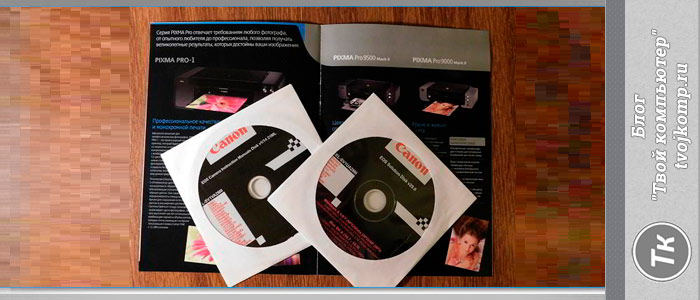
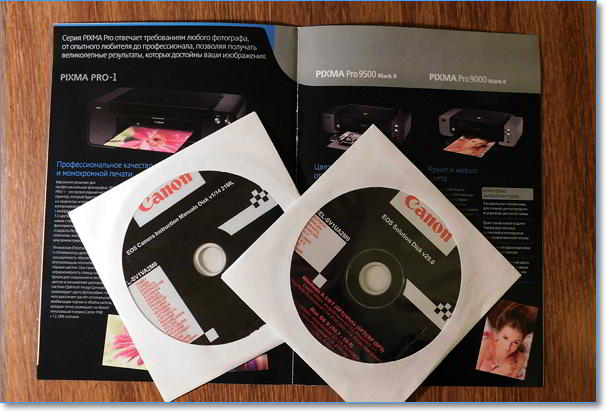 Что это — драйвер?
Что это — драйвер?